SPSS FOR WINDOWS简明教程(doc 215页)
SPSS操作讲稿

实习一数据文件的建立、保存和调用一、SPSS启动(1)在桌面双击.SPSS10.0图标(2)从菜单选择:开始→程序→SPSS for Windows→SPSS 10.0 for Windows(3)在资源管理器中双击SPSSWIN.exe文件二、SPSS主要窗口及其功能SPSS有三大窗口:数据编辑窗(Data editor)结果输出窗(Viewer)程序编辑窗(Syntax Editor)(一)数据编辑窗(Data editor)有三种方式打开数据编辑窗口。
1. 启动SPSS以后,数据编辑窗口首先自动打开。
2. 打开一个现存的数据文件时,自动关闭旧的数据文件。
3. 在SPSS运行过程中欲建立新的数据文件,从菜单选择:File →New → Data。
数据编辑窗口的主要功能是:建立新的数据文件,编辑和显示已有的数据文件。
它由数据窗口(Data view)和变量窗口(Variable view)组成。
两个窗口切换单独显示。
数据窗口用于显示和编辑变量值;变量窗口用于定义、显示和编辑变量的特征。
(二)结果输出窗(Viewer)有两种方式打开结果输出窗1. 第一次运行SPSS过程后,自动打开结果输出窗2. 从菜单选择,打开新的结果输出窗:File →New →Output。
所有统计分析结果均显示在结果输出窗内。
结果输出窗又分为两个窗口左窗:为输出的标题,称标题窗右窗:为统计分析的具体内容,包括统计表、统计图和文字说明,称内容窗。
(三)程序编辑窗(Syntax Editor)有两种方式打开程序编辑窗1. 第一次通过对话框选择SPSS过程时,单击按钮Paste,程序编辑窗自动打开,执行SPSS过程的相应语句写在窗中。
2. 从菜单选择,打开新的程序编辑窗;File →New →Syntax。
在程序编辑窗,SPSS过程以命令语句形式出现。
在处理大型或较复杂的资料时,可将所有分析过程汇集在一个程序文件中,以避免因数据的改动,而进行大量重复分析过程。
SPSS for Windows操作(第三版)

单变量计量资料的分析
1.样本均数与总体均数比较 分析思路为:反应变量为单变量→计量 资料→单因素→样本均数与总体均数比较→如果服从正态分布,选用样本 均数与总体均数比较的 t检验(one-sample t-test);如果不服从正态分布, 则考虑用非参数检验方法。 2.两个相关样本均数的比较 分析思路为:反应变量为单变量→计量 资料→单因素→两个相关样本均数比较(因为是配对设计)。如果差值服 从正态分布,选用配对t检验(paired t-test);如果差值不服从正态分布,选 用单样本秩和检验(Wilcoxon one-sample test)。 3.两个独立样本均数比较 分析思路为:反应变量为单变量→计量资 料→单因素→两个独立样本均数比较。如果方差齐性,且两样本均服从正 态分布,选用两样本t检验(two-sample t-test);如果方差不齐,但两样本 均服从正态分布,选用 t’检验,或两样本秩和检验(Wilcoxon two-sample test / Mann-Whitney test);如果方差不齐,且两样本不服从正态分布,选 用两样本秩和检验。本例选两样本t检验。
单变量计量料的分析
(4) 多因素方差分析且分析交互作用: 此类资料包括析因设计资料(例11-2),正交 设计资料(例11-4),嵌套设计资料(例11-6), 裂区设计资料(例11-7)等。 (5) 重复测量资料: 单因素重复测量只有1个重复测量因素,如表123的数据。多因素重复测量除有1个重复测量因素外, 至少还有1个其它处理因素,可分析交互作用,如例 12-3。
单变量计量资料的分析
4.多个样本均数比较 应变量为单变量,又属计量资料时,多个样 本均数比较分为单因素和多因素两种情形。而重复测量资料则被视为多个 反应变量的类型。
SPSS计算标准误及作图(简明教程)

SPSS计算标准误及作图简明教程灵1、进入SPSS后,选择输入数据选项,确定。
2、界面左下角有两个选项:数据视图、变量视图。
数据视图用于输入数据,变量视图用于设置变量。
必须先设置变量才能输入数据。
点击变量视图,第一行输入“组别”,类型、小数位数等根据需要修改,组别的量度标准设为有序(因为组别是用来识别排序的);第二行输入实验结果的名称,如含量、结果等,修改小数位数。
3、切换至“数据视图”界面,出现一个表,在上面输入数据即可。
4、例如,把下表的数据输入SPSS中组别第一组第二组第三组第四组值1 27.51 36.98 45.78 56.45值2 27.78 37.01 46.99 56.34值3 27.55 36.56 47.60 55.78输入方法如下图所示(同一平行为一个组,组别相同,这里显示的是三组平行):5、计算标准误(1)输入数据后,在工具栏选择:分析→比较平均值→单因素anove,把“值”拖到因变量中,“组别”拖到因子中。
(2)两两比较,勾选LSD和Duncan,点击继续;选项,勾选描述性、按分析顺序排除个案,点击继续;点击上图的确定。
(3)系统输出统计值,第一个表的第二列起,分别是均值、标准差、标准误。
整理成下表:组别第一组第二组第三组第四组平均值27.61 36.85 46.79 56.19S.D. 0.15 0.25 0.93 0.35S.E. 0.08 0.15 0.53 0.21 (4)第二个表是方差分析,显著性p<0.05,说明实验结果显著,下表说明实验组间结果显著,结果可信。
此表的显著性是总体的显著性,是组间比较的。
(5)多重比较同理。
此表的显著性是各个组别比较的显著性。
(6)同类子集表。
位于同一类的子集之间没有显著性,不同类的则表示有显著性,在论文中用上标表示。
第一个同类子集标为a,第二个标为b,如此类推(温馨提示,上标快捷键:ctrl+shift+等于号;下标快捷键:ctrl+等于号)。
SPSS for Windows
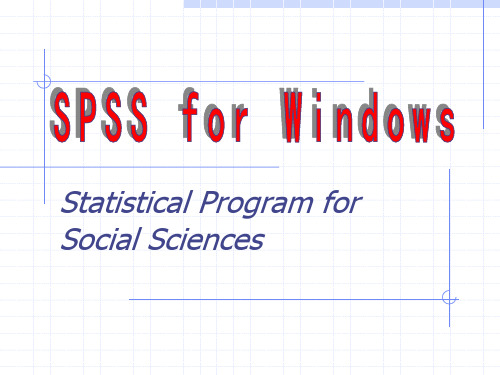
将变量X选入test框内,变量group选入grouping框内,注意这时 下面的Define Groups按钮变黑,表示该按钮可用,单击它,系统 弹出比较组定义对话框如右图所示:
该对话框用于定义是哪两组相比,在两个group框内分别输入1 和2,表明是变量group取值为1和2的两组相比。然后单击 Continue按钮,再单击OK按钮,系统经过计算后会弹出结果浏 览窗口,首先给出的是两组的基本情况描述,如样本量、均数等 (糟糕,刚才的半天工夫白费了),然后是t检验的结果如下:
保存和导出分析结果。
下面就按这几步依次讲解。
2003年11月30日
*******
§1.1 数据的输入和保存
1.1.1 SPSS的 界面
2003年11月30日
*******
1.1.2 定义变量
该资料是定量资料,设计为成组设计,因此我们需要建立 两个变量,一个变量代表血磷值,习惯上取名为X,另一个 变量代表观察对象是健康人还是克山病人,习惯上取名为 GROUP。
Levene方差齐性 检验
F值 P值
血 磷 值
假设方 差齐
假设方 差不齐
0.032
0.86
两均数是否相等的t检验
t值
自由度
P值(双 侧)
均数差值
差值的标 准误
差值的95%可信区间
下限
上限
2.524
22 0.019 0.4363 0.1729 7.78E-02 0.7948
2.524 21.353 0.02 0.4363 0.1729 7.72E-02 0.7954
1.5.1 直接打开
SPSS现在可以直接读入许多格式的数据文件,其中就包括EXCEL各 个版本的数据文件。选择菜单File==>Open==>Data或直接单击快 捷工具栏上的“”按钮,系统就会弹出Open File对话框,单击“文 件类型”列表框,在里面能看到直接打开的数据文件格式,分别是:
SPSS for windows 简要使用说明
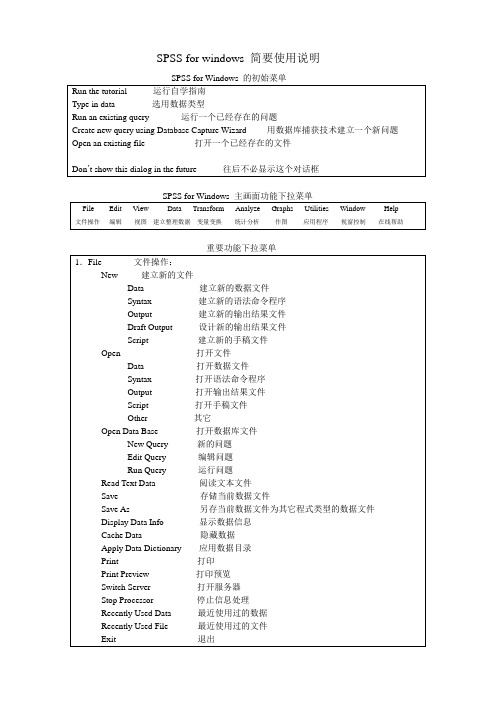
5.Transform--------------------变量变换 Compute----------------------计算 Random Number Seed------产生随即数种子 Count--------------------------计数 Recode------------------------重新编码 Into Same Variables-------------到同一的变量 Into Different Variables---------到不同的变量 Categorize Variables---------分类变量 Rank Cases-------------------排行个案 Automatic Recode-----------自动重新编码 Create Time Series-----------建立时间序列 Replace Missing Values-----替代缺省值 Run Pending Transforms----运行待解决的变量变换
6.Analyze--------统计分析 Reports------------------------统计报表 Descriptive Statistics--------描述性统计分析 Compare means--------------均值比较分析 General Linear Model-------一般线性模型 Correlate----------------------相关分析 Regression--------------------回归分析 Loglinear----------------------对数线性分析 Classify-----------------------分类分析 Data Reduction---------------数据简化分析 Scale---------------------------尺度分析 Nonparametric Tests--------非参数分析 Survival-----------------------生成分析 Multiple Response-----------多重响应分析
SPSS系统教程
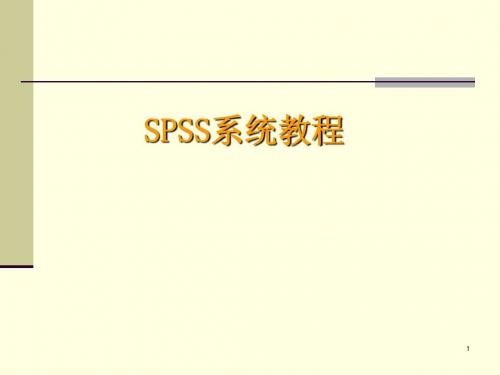
•显示统计图形 •显示文本输出 •显示运行日志 •显示表格输出
分页设置 •在每个程序之间 分页 •在每个输出之间 插入一个分割符
字体设置
•标准页宽,每行80字符; 132字符; 自定义字符数 •标准页长,每页59行; 尽可能的页长; 自定义页长
28
标签输出设置
主要项目: 在Outline Labeling结果标签栏中,设
SPSS系统教程
1
第一节 SPSS简介
SPSS的含义 SPSS for WINDOWS的特点 SPSS for WINDOWS的启动与退出 SPSS for WINDOWS系统运行方式 SPSS for WINDOWS窗口类型
SPSS for WINDOWS系统参数设置
2
一、SPSS的含义
8
四、SPSS系统的运行方式
SPSS系统运行的三种方式:
完全窗口菜单运行管理方式
程序运行管理方式
混合运行管理方式
9
完全窗口菜单运行管理方式
完全窗口菜单运行管理方式主要在数据编辑窗口
和输出观察窗口中进行操作。运行方式操作简便、 直观,特别适合于初学者,也是本门课程讲授的 主要方式。
16
统计图表编辑窗口
17
帮助窗口(Help)
18
六、SPSS系统参数设置
系统初始状态和系统默认值的设置是通过
options选择对话框完成的。具体操作是通过打 开Edit菜单中的options打开系统参数设置对话 框。
参数与状态的设置生效的时间不同,有的在确
认后立即生效,有的要在下一次启动spss系统 时才生效。
要点表标签栏:用 于设定在输出图形 时是否使用标签
spss10.0 界面介绍和基本操作

File:文件操作 完成文件的调入、存储、显 示和打印等操作 Edit:文件编辑 完成文本或数据内容的选择、 拷贝、剪贴、寻找和替换等操作 View:浏览编辑 完成文本或数据内容的状态 栏、工具栏、字体、网格线和数值标签等功能 的操作 Data:数据管理 完成数据变量名称和格式的 定义、数据资料的选择、排序、加权、数据文 件的转换、连接和汇总等操作 Transform:数据转换 完成数值的计算、重新 编码和缺失值替代等操作 4
F 治疗前后差值 Equal variances assumed Equal variances not assumed 2.352
Sig. .143
t -1.602 -1.602
df 18 15.4
Sig. (2-tai led) .127 .129
Mean Differe nce -1.80 -1.80
Mea n 3.20 5.00
Std. Devia tion 1.93 2.98
Std. Error Mean .61 .94
Sig. (2-tail ed) .001 .000
22
Group Statistics
组 别 治 前 差 疗 后 值 甲 组 乙 组 N 10 10 Mean 3.20 5.00 Std. Deviation Std. Error M ean 1.93 2.98 .61 .94
23
Independent Samples Test
Levene's Test for Equality of Variances
t-test for Equality of Means 95% Confidence Interval of the Difference Lowe r -4.16 -4.19 Upp er .56 .59
SPSS教程

图形中文字字体设置栏 Font
图形填充和线条样式栏 Fill Patterns and
Line Styles 图形变框栏 Frame
31
图形模板栏 新的图形属 性采用本对话 框之中设置 使用一个图 形模板来确定 当前设置 图形属性 字体
统计图形参数设置
图形宽高 设置栏: 可输入宽 高比值
变量显示方式顺序 变量标签显示在前 变量表中只显变量名
变量名按字母顺序 按数据文件中变量类 型顺序
文件表中文件数设定
系统使用过的文件数 设定文件暂存处 输出声明设置 产生新结果时屏幕显 示导航器 产生新结果时屏幕显 示新输出信息
启动时输出窗类型:
•产生交互式要点图和统计图 •输出文本格式要点图和统计图
19
系统参数设置基本操作
20
Spss11.0中系统参数的设置
21
系统参数的设置的主要项目
通用参数的设置
(General) 观察窗口参数设置 (Viewer) 草稿窗口参数设置 (Draft Viewer) 标签输出设置 (Output Labels) 统计图形参数设置 (Charts) 交互图形窗口参数设置 (Interactive) 要点表参数设置 (Pivot Tables) 数据功能卡设置 (Data) 数值型变量自定义格式设置 (Currency) 稿本窗口参数设置 (Scripts)
我们现在讲授的主要是SPSS for Windows 11.0版。
3
二、SPSS for Windows11.0的特点
操作界面极为友好,易于学习,易于使用,是非专业统计
人员的首选统计软件。 无需花费大量时间记忆大量命令、过程、选择项等。 只要粗通统计分析原理,就能得到统计分析的结果。 可以根据计算机的设备来选择安装,灵活方便。 能非常方便地与其他软件的数据进行转换。 分析方法丰富,图表功能强大,输出结果美观漂亮。
spss操作指南
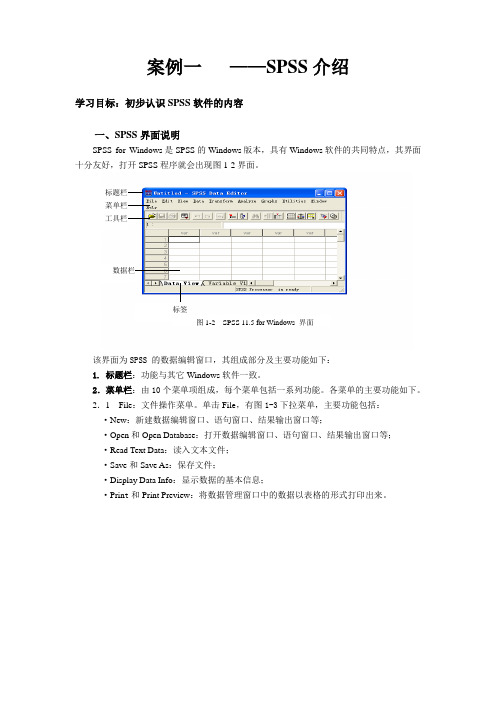
案例一——SPSS介绍学习目标:初步认识SPSS软件的内容一、SPSS界面说明SPSS for Windows是SPSS的Windows版本,具有Windows软件的共同特点,其界面十分友好,打开SPSS程序就会出现图1-2界面。
标题栏菜单栏工具栏数据栏标签图1-2 SPSS 11.5 for Windows 界面该界面为SPSS 的数据编辑窗口,其组成部分及主要功能如下:1. 标题栏:功能与其它Windows软件一致。
2.菜单栏:由10个菜单项组成,每个菜单包括一系列功能。
各菜单的主要功能如下。
2.1 File:文件操作菜单。
单击Fil e,有图1-3下拉菜单,主要功能包括:·New:新建数据编辑窗口、语句窗口、结果输出窗口等;·Open和Open Database:打开数据编辑窗口、语句窗口、结果输出窗口等;·Read Text Data:读入文本文件;·Save和Save As:保存文件;·Display Data Info:显示数据的基本信息;·Prin t和Print Preview:将数据管理窗口中的数据以表格的形式打印出来。
图1-3 File菜单项的下拉菜单图1-4 Edit菜单项的下拉菜单2.2 Edit:文件编辑菜单。
主要用于数据编辑,如图1-4,主要功能包括:·UndoRedo或modify cell values:撤消或恢复刚修改过的观测值;·cut,copy,paste:剪切、拷贝、粘贴指定的数据;·paste variables:粘贴指定的变量;·clear:清除所选的观测值或变量;·find:查找数据。
2.3 View:视图编辑菜单。
用于视图编辑,进行窗口外观控制。
包含显示/隐藏切换、表格特有的隐藏编辑/显示功能及字体设置等功能。
2.4 Data:数据文件建立与编辑菜单。
spss使用教程简版

SPSS的菜单界面
•
菜单栏选项:
• 1、File:文件管理菜单,有关文件的调入、存储、显示和打印等;
• 2、Edit:编辑菜单,有关文本内容的选择、拷贝、剪贴、寻找和替换等;
• 3、Data:数据管理菜单,有关数据变量定义、数据格式选定、观察对象的选择、排序、 加权、数据文件的转换、连接、汇总等;
spss使用教程简版
录入带有变量值标签的数据
在录入带有变量值标签的数据时,用户手 工输入的是实际的变量值,而屏幕上显示的是 与该变量对应的变量值标签。选中“Value Lables”的效果
spss使用教程简版
5、 读取Excel软件文件(.xls)
Excel软件可能是Windows系列操作系统中使用 最多的数据表格软件。Excel文件以.xls为扩 展名保存。该文件除了保存纯数据信息外,还 保存了另外一些数据信息。 SPSS提供了与Excel文件的接口,可以方便地 将Excel文件读入数据编辑窗口。具体的操作 过程如下。
管6和2和小数点,无名指放6,管9和3,小 拇指管回车键,大拇指管0.熟练加以练习。
spss使用教程简版
数据的录入技巧:
• 3.批量录入相同数据 • 连续以及不连续空间都可以。 • 不连续分布数据 :按Ctrl不放然后用鼠标
点击需要填入数据的单元格,再再最后的 单元格里输入数据,最后按Ctrl+回车就行 了。 • 连续区域输入:用鼠标圈出一块地,在光 标所在单元格(白色那个)输入数据,再 Ctrl+回车,一气呵成。
spss使用教程简版
图2-58 读取Excel文件
spss使用教程简版
图2-59 “Opening Excel Data Source”对话框
SPSS简明教程

SPSS简明教程SPSS(Statistical Package for the Social Sciences)是一种用于统计分析和数据建模的软件包,广泛应用于社会科学领域的数据分析。
SPSS具有用户友好的界面和强大的统计功能,可以帮助研究人员对数据进行可视化、描述性统计、因素分析、回归分析、方差分析等复杂的统计分析。
在本教程中,我将简要介绍SPSS的基本功能和使用方法,以帮助初学者快速上手。
第一步:数据导入在使用SPSS进行数据分析之前,首先需要将数据导入。
SPSS支持导入各种数据格式,如Excel、CSV、文本文件等。
可以通过点击菜单栏的"文件",然后选择"打开"选项来导入数据。
选择正确的文件类型和文件路径后,SPSS将自动加载你的数据。
第二步:数据处理当数据加载完毕后,你可以对数据进行处理和清理。
SPSS提供了许多功能来处理缺失数据、异常值和离群值等。
例如,你可以使用"变量查看"功能来查看每个变量的描述统计、频率分布和分布形状等。
如果发现数据存在异常值或错误,可以使用"数据"菜单下的"选择"和"筛选"选项来进行数据清理。
第三步:描述统计描述统计是数据分析的基础,能够对数据的集中趋势、离散程度和分布形状等进行描述。
SPSS提供了丰富的描述统计功能,如均值、中位数、标准差、百分位数等。
你可以通过"统计"菜单下的"描述统计"选项来获取你感兴趣的统计结果。
第四步:数据可视化第五步:推断统计推断统计是用于从样本数据中推断总体特征的统计方法。
SPSS提供了广泛的推断统计功能,如t检验、方差分析、相关分析、回归分析等。
你可以通过"统计"菜单下的各种选项来执行你感兴趣的推断统计方法,并获取相关的统计结果。
第六步:数据建模数据建模是在数据之间建立统计模型,并利用模型进行预测和推断的过程。
SPSS软件_教程

22
通用参数的设置项目
设置日志文件 设置内存工作区的大小 启动spss 启动spss 时语句窗口状态的设置 测度系统参数设置 设置显示变量表顺序的方式 文件表中文件数的设置 启动时输出窗口类型的设置 输出通告设置 临时文件路径设置
23
通用参数的设置
日志文件: 日志文件: •在日志文件中记录 系统 执行语句 •将每次运行的语句 记录 在前次运行语 句之后, 句之后, 并存入日 志文件 •将每次存入日志文 件时覆盖前次所存 设定内存 测度单位选择 语句窗口状态设定 启动时输出窗类型: 启动时输出窗类型: •产生交互式要点图和统计图 产生交互式要点图和统计图 •输出文本格式要点图和统计图 输出文本格式要点图和统计图
8
四、SPSS系统的运行方式 SPSS系统的运行方式
SPSS系统运行的三种方式: SPSS系统运行的三种方式: 系统运行的三种方式
完全窗口菜单运行管理方式 程序运行管理方式 混合运行管理方式
9
完全窗口菜单运行管理方式
完全窗口菜单运行管理方式主要在数据编辑窗口 和输出观察窗口中进行操作。运行方式操作简便、 和输出观察窗口中进行操作。运行方式操作简便、 直观,特别适合于初学者, 直观,特别适合于初学者,也是本门课程讲授的 主要方式。 主要方式。 缺点: 缺点:对话框中包括的是基本参数和基本统计量 的选择项,对于某些专业人员来说, 的选择项,对于某些专业人员来说,可能不能充 分满足需要。 分满足需要。
SPSS软件的应用(word版使用说明)
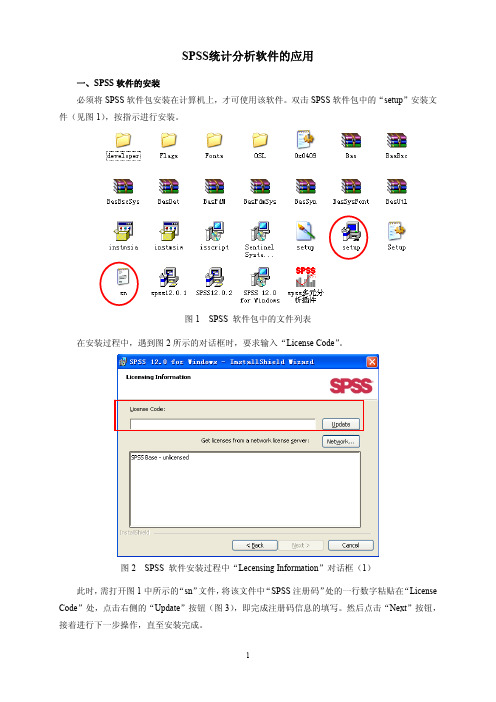
否计划”、“指导”。对量表中的条目,通常用一个字母加上条目序号表示,如 a1,a2……,或 x1, x2……。输入变量名后,每个变量名后会自动出现默认的变量属性(图 7)
图 7 各变量名及系统默认的各变量属性 2. 定义变量标签 当变量名使用了简称或代码时,可将完整的名称或涵义写在变量标签(Label)栏里,以进一步 解释“Name”栏中的简称或代码,起到提示作用。例如前面提到“计划怀孕”、“指导”这两个变别写上“是否为计划怀孕”和“您希望护士提供哪些指导” (图 7)。变量标签并非必须定义的属性,可根据需要进行定义。如果变量名本身的涵义很清晰,则 不必定义变量标签。 3. 定义变量类型 输入变量名后,在“Type”栏中自动出现的变量类型是“Numeric”,即“数值型”。这表示在录 入数据时,只能录入数值,不能录入字母、汉字等;如果要录入的资料为汉字,如“调查日期”、“建 议”等变量,可点击该变量与“Type”栏交叉处的单元格,再点击该单元格右侧的图标,弹出“Variable Type”对话框(图 8),可选择“String”类型,此时在录入资料时,可录入汉字、字符串等。
1
图 3 SPSS 软件安装过程中“Lecensing Information”对话框(2) 二、SPSS 数据文件的建立 (一)打开 SPSS 单击计算机桌面左下角的“开始”→“程序”→“SPSS 3.0 for Windows”,显示图 4 所示对话框:
图 4 SPSS 运行对话框 点击图 4 中的“Cancel”按钮,即进入 SPSS 主界面(图 5)。
(1)点击“文化程度”与“Value”栏交叉处的单元格,该单元格则显示
,鼠标左
键单击该矩形框右侧的黑影处,则弹出“Value Labels”对话框(图 9)。
SPSS统计分析简明教程
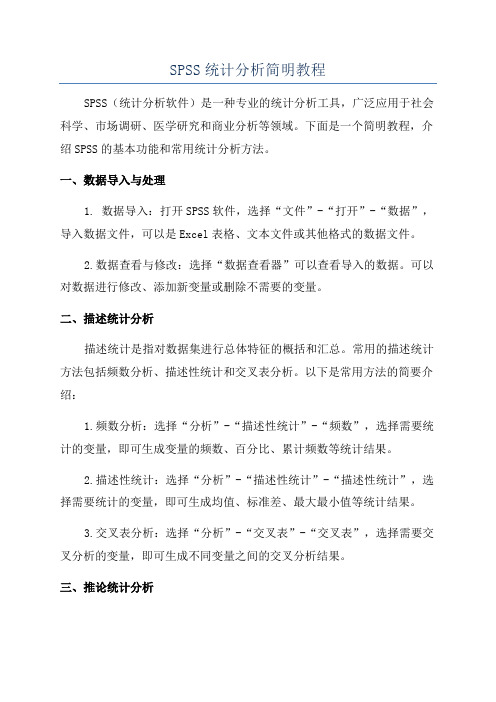
SPSS统计分析简明教程SPSS(统计分析软件)是一种专业的统计分析工具,广泛应用于社会科学、市场调研、医学研究和商业分析等领域。
下面是一个简明教程,介绍SPSS的基本功能和常用统计分析方法。
一、数据导入与处理1. 数据导入:打开SPSS软件,选择“文件”-“打开”-“数据”,导入数据文件,可以是Excel表格、文本文件或其他格式的数据文件。
2.数据查看与修改:选择“数据查看器”可以查看导入的数据。
可以对数据进行修改、添加新变量或删除不需要的变量。
二、描述统计分析描述统计是指对数据集进行总体特征的概括和汇总。
常用的描述统计方法包括频数分析、描述性统计和交叉表分析。
以下是常用方法的简要介绍:1.频数分析:选择“分析”-“描述性统计”-“频数”,选择需要统计的变量,即可生成变量的频数、百分比、累计频数等统计结果。
2.描述性统计:选择“分析”-“描述性统计”-“描述性统计”,选择需要统计的变量,即可生成均值、标准差、最大最小值等统计结果。
3.交叉表分析:选择“分析”-“交叉表”-“交叉表”,选择需要交叉分析的变量,即可生成不同变量之间的交叉分析结果。
三、推论统计分析推论统计是指通过样本数据进行参数估计和假设检验,以推断总体的统计特征。
常用的推论统计方法包括t检验、方差分析、相关分析和回归分析等。
以下是常用方法的简要介绍:1.t检验:选择“分析”-“比较手段”-“独立样本t检验”或“相关样本t检验”,选择需要比较的变量和相关变量,即可进行t检验并生成结果。
2.方差分析:选择“分析”-“方差分析”-“单因素方差分析”或“多因素方差分析”,选择需要分析的变量和因素,即可进行方差分析并生成结果。
3.相关分析:选择“分析”-“相关”-“双变量”,选择需要进行相关分析的变量,即可生成变量之间的相关系数及相关显著性检验结果。
4.回归分析:选择“分析”-“回归”-“线性”,选择需要进行回归分析的自变量和因变量,即可生成回归方程、回归系数、显著性检验结果等。
- 1、下载文档前请自行甄别文档内容的完整性,平台不提供额外的编辑、内容补充、找答案等附加服务。
- 2、"仅部分预览"的文档,不可在线预览部分如存在完整性等问题,可反馈申请退款(可完整预览的文档不适用该条件!)。
- 3、如文档侵犯您的权益,请联系客服反馈,我们会尽快为您处理(人工客服工作时间:9:00-18:30)。
SPSS FOR WINDOWS 简明教程二○○二年三月目录第一章SPSS的安装与概貌 (7)第一节SPSS的安装 (7)1.1.1 SPSS简介 (7)1.1.2 SPSS的安装 (7)第二节SPSS的界面初识 (10)1.2.1 SPSS的启动 (10)1.2.2 SPSS的主窗口 (11)1.2.3 SPSS的菜单 (11)1.2.4 SPSS的其他窗口 (12)1.2.5 SPSS的退出 (12)1.2.6 SPSS的求助系统 (12)第二章SPSS的数据管理 (13)第一节数据的输入 (13)2.1.1 变量的定义 (13)2.1.2 数据格式化 (13)2.1.3 数据的输入 (14)2.1.4 缺失值处理 (15)2.1.5 变量标签 (16)2.1.6 数据管理器列宽定义 (16)第二节数据的编辑 (17)2.2.1 数据的增删 (17)2.2.2 数据的整理 (18)2.2.3 数据的算术处理 (23)第三节数据文件的管理 (27)2.3.1 数据文件的调用 (27)2.3.2 数据文件的连接 (28)2.3.3 数据文件的保存 (29)第三章SPSS文本文件的编辑 (30)第一节文本文件的管理 (31)3.1.1 文件的生成 (31)3.1.2 文件的保存 (32)3.1.3 文件的调用 (32)3.1.4 文件的打印 (32)第二节文本文件的编辑 (32)3.2.1 文本中文字的增删与修改 (32)3.2.2 文本的选择 (33)3.2.3 文本块的删除、移动与复制 (33)3.2.4 文本块的打印 (33)3.2.5 文本中文字的查找 (34)3.2.6 文本中文字的替换 (34)第四章摘要性分析 (35)第一节Frequencies过程 (35)4.1.1 主要功能 (35)4.1.2 实例操作 (35)第二节Descriptives过程 (39)4.2.1 主要功能 (39)4.2.2 实例操作 (40)第三节Explore过程 (42)4.3.1 主要功能 (42)4.3.2 实例操作 (42)第四节Crosstabs过程 (47)4.4.1 主要功能 (47)4.4.2 实例操作 (47)第五章平均水平的比较 (51)第一节Means过程 (52)5.1.1 主要功能 (52)5.1.2 实例操作 (52)第二节Independent-Samples T Test过程 (55)5.2.1 主要功能 (55)5.2.2 实例操作 (55)第三节Paired-Samples T Test过程 (57)5.3.1 主要功能 (57)5.3.2 实例操作 (57)第四节One-Way ANOV A过程 (59)5.4.1 主要功能 (59)5.4.2 实例操作 (60)第六章方差分析 (63)第一节Simple Factorial过程 (63)6.1.1 主要功能 (63)6.1.2 实例操作 (63)第二节General Factorial过程 (66)6.2.1 主要功能 (66)6.2.2 实例操作 (66)第三节Multivarite过程 (69)6.3.1 主要功能 (69)6.3.2 实例操作 (69)第七章相关分析 (78)第一节Bivariate过程 (78)7.1.1 主要功能 (78)7.1.2 实例操作 (78)第二节Partial过程 (81)7.2.1 主要功能 (81)7.2.2 实例操作 (81)第三节Distances过程 (83)7.3.1 主要功能 (83)7.3.2 实例操作 (83)第八章回归分析 (87)第一节Linear过程 (87)8.1.1 主要功能 (87)8.1.2 实例操作 (88)第二节Curve Estimation过程 (91)8.2.1 主要功能 (91)8.2.2 实例操作 (91)第三节Logistic过程 (94)8.3.1 主要功能 (94)8.3.2 实例操作 (94)第四节Probit过程 (97)8.4.1 主要功能 (97)8.4.2 实例操作 (97)第五节Nonlinear过程 (101)8.5.1 主要功能 (101)8.5.2 实例操作 (102)第九章对数线性模型 (105)第一节General过程 (106)9.1.1 主要功能 (106)9.1.2 实例操作 (106)第二节Hierarchical过程 (110)9.2.1 主要功能 (110)9.2.2 实例操作 (110)第三节Logit过程 (117)9.3.1 主要功能 (117)9.3.2 实例操作 (117)第十章分类分析 (122)第一节K-Means Cluster过程 (123)10.1.1 主要功能 (123)10.1.2 实例操作 (123)第二节Hierarchical Cluster过程 (127)10.2.1 主要功能 (127)10.2.2 实例操作 (127)第三节Discriminant过程 (132)10.3.1 主要功能 (132)10.3.2 实例操作 (132)第十一章因子分析 (138)11.1 主要功能 (138)11.2 实例操作 (138)第十二章可靠性分析 (145)12.1 主要功能 (145)12.2 实例操作 (145)第十三章非参数检验 (150)第一节Chi-Square过程 (150)13.1.1 主要功能 (150)13.1.2 实例操作 (151)第二节Binomial过程 (153)13.2.1 主要功能 (153)13.2.2 实例操作 (153)第三节Runs过程 (154)13.3.1 主要功能 (154)13.3.2 实例操作 (154)第四节1-Sample K-S过程 (156)13.4.1 主要功能 (156)13.4.2 实例操作 (156)第五节2 Independent Samples过程 (157)13.5.1 主要功能 (157)13.5.2 实例操作 (157)第六节k Independent Samples过程 (159)13.6.1 主要功能 (159)13.6.2 实例操作 (159)第七节2 Related Samples过程 (160)13.7.1 主要功能 (160)13.7.2 实例操作 (161)第八节K Related Samples过程 (163)13.8.1 主要功能 (163)13.8.2 实例操作 (163)第十四章生存分析 (165)第一节Life Tables过程 (165)14.1.1 主要功能 (165)14.1.2 实例操作 (165)第二节Kaplan-Meier过程 (169)14.2.1 主要功能 (169)14.2.2 实例操作 (169)第三节Cox Regression过程 (173)14.3.1 主要功能 (173)14.3.2 实例操作 (173)第十五章统计图的绘制 (179)第一节直条图 (179)15.1.1 主要功能 (179)15.1.2 实例操作 (179)第二节线图 (181)15.2.1 主要功能 (181)15.2.2 实例操作 (181)第三节区域图 (183)15.3.1 主要功能 (183)15.3.2 实例操作 (183)第四节构成图 (185)15.4.1 主要功能 (185)15.4.2 实例操作 (185)第五节高低区域图 (187)15.5.1 主要功能 (187)15.5.2 实例操作 (187)第六节直条构成线图 (188)15.6.1 主要功能 (188)15.6.2 实例操作 (189)第七节质量控制图 (190)15.7.1 主要功能 (190)15.7.2 实例操作 (190)第八节箱图 (193)15.8.1 主要功能 (193)15.8.2 实例操作 (193)第九节均值相关区间图 (195)15.9.1 主要功能 (195)15.9.2 实例操作 (195)第十节散点图 (197)15.10.1 主要功能 (197)15.10.2 实例操作 (197)第十一节直方图 (199)15.11.1 主要功能 (199)15.11.2 实例操作 (199)第十二节正态概率分布图 (201)15.12.1 主要功能 (201)15.12.2 实例操作 (202)第十三节正态概率单位分布图 (203)15.13.1 主要功能 (203)15.13.2 实例操作 (203)第十四节普通序列图 (207)15.14.1 主要功能 (207)15.14.2 实例操作 (207)第十五节时间序列图 (208)15.15.1 主要功能 (208)15.15.2 实例操作 (208)第一章SPSS的安装与概貌第一节SPSS的安装1.1.1 SPSS简介SPSS的全称是:Statistical Program for Social Sciences,即社会科学统计程序。
该软件是公认的最优秀的统计分析软件包之一。
SPSS原是为大型计算机开发的,其版本为SPSSx,80年代初,微机开始普及以后,它率先推出了微机版本(版本为SPSS/PC+ x.x),占领了微机市场,大大地扩大了自己的用户量,我国目前正在使用的用户中,绝大部分是使用3.0—4.0版本。
80年代末,Microsoft发表Windows后,SPSS迅速向Windows移植。
至1993年6月,正式推出SPSS for Windows 6.0版本。
该版本不仅修正了以前版本的错误,改写一些模块使运行速度大大提高。
而且根据统计理论与技术的发展,增加了许多新的统计分析方法,使之功能日臻完善。
与以往的SPSS for DOS版本相比,SPSS for Windows显得更加直观易用。
首先,它采用现今广为流行的电子表格形式作数据管理器,使用户变量命名、定义数据格式、数据输入与修改等过程一气呵成,免除了原DOS版本在文本方式下数据录入的诸多不便;其次,采用菜单方式选择统计分析命令,采用对话框方式选择子命令,简明快捷,无需死记大量繁冗的语法语句,这无疑是计算机操作的一次解放;第三,采用对象连接和嵌入技术,使计算结果可方便地被其他软件调用,数据共享,提高工作效率。
作为统计分析工具,理论严谨、内容丰富,数据管理、统计分析、趋势研究、制表绘图、文字处理等功能,几乎无所不包。
本使用指导以SPSS for Windows 6.0为蓝本,以医学领域的相关资料为例子,简单明了地介绍它的具体使用方法。
1.1.2 SPSS的安装SPSS for Windows 6.0共有7个部分,包括:Base、Pro.Stats、Adv.Stats、Tables、Trends、Categeries和LISREL。
